2014.5 OPEL MOKKA navigation
[x] Cancel search: navigationPage 59 of 147
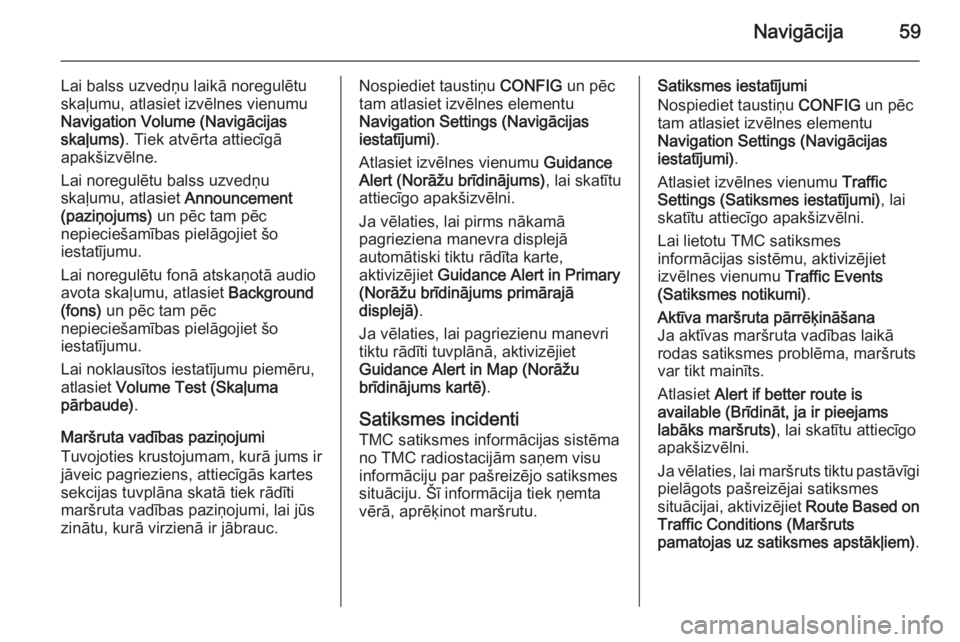
Navigācija59
Lai balss uzvedņu laikā noregulētu
skaļumu, atlasiet izvēlnes vienumu Navigation Volume (Navigācijas
skaļums) . Tiek atvērta attiecīgā
apakšizvēlne.
Lai noregulētu balss uzvedņu
skaļumu, atlasiet Announcement
(paziņojums) un pēc tam pēc
nepieciešamības pielāgojiet šo
iestatījumu.
Lai noregulētu fonā atskaņotā audio
avota skaļumu, atlasiet Background
(fons) un pēc tam pēc
nepieciešamības pielāgojiet šo
iestatījumu.
Lai noklausītos iestatījumu piemēru,
atlasiet Volume Test (Skaļuma
pārbaude) .
Maršruta vadības paziņojumi
Tuvojoties krustojumam, kurā jums ir
jāveic pagrieziens, attiecīgās kartes
sekcijas tuvplāna skatā tiek rādīti
maršruta vadības paziņojumi, lai jūs zinātu, kurā virzienā ir jābrauc.Nospiediet taustiņu CONFIG un pēc
tam atlasiet izvēlnes elementu
Navigation Settings (Navigācijas
iestatījumi) .
Atlasiet izvēlnes vienumu Guidance
Alert (Norāžu brīdinājums) , lai skatītu
attiecīgo apakšizvēlni.
Ja vēlaties, lai pirms nākamā
pagrieziena manevra displejā
automātiski tiktu rādīta karte,
aktivizējiet Guidance Alert in Primary
(Norāžu brīdinājums primārajā
displejā) .
Ja vēlaties, lai pagriezienu manevri
tiktu rādīti tuvplānā, aktivizējiet
Guidance Alert in Map (Norāžu
brīdinājums kartē) .
Satiksmes incidenti TMC satiksmes informācijas sistēma
no TMC radiostacijām saņem visu informāciju par pašreizējo satiksmes
situāciju. Šī informācija tiek ņemta
vērā, aprēķinot maršrutu.Satiksmes iestatījumi
Nospiediet taustiņu CONFIG un pēc
tam atlasiet izvēlnes elementu
Navigation Settings (Navigācijas iestatījumi) .
Atlasiet izvēlnes vienumu Traffic
Settings (Satiksmes iestatījumi) , lai
skatītu attiecīgo apakšizvēlni.
Lai lietotu TMC satiksmes
informācijas sistēmu, aktivizējiet
izvēlnes vienumu Traffic Events
(Satiksmes notikumi) .Aktīva maršruta pārrēķināšana
Ja aktīvas maršruta vadības laikā
rodas satiksmes problēma, maršruts
var tikt mainīts.
Atlasiet Alert if better route is
available (Brīdināt, ja ir pieejams
labāks maršruts) , lai skatītu attiecīgo
apakšizvēlni.
Ja vēlaties, lai maršruts tiktu pastāvīgi
pielāgots pašreizējai satiksmes
situācijai, aktivizējiet Route Based on
Traffic Conditions (Maršruts
pamatojas uz satiksmes apstākļiem) .
Page 60 of 147
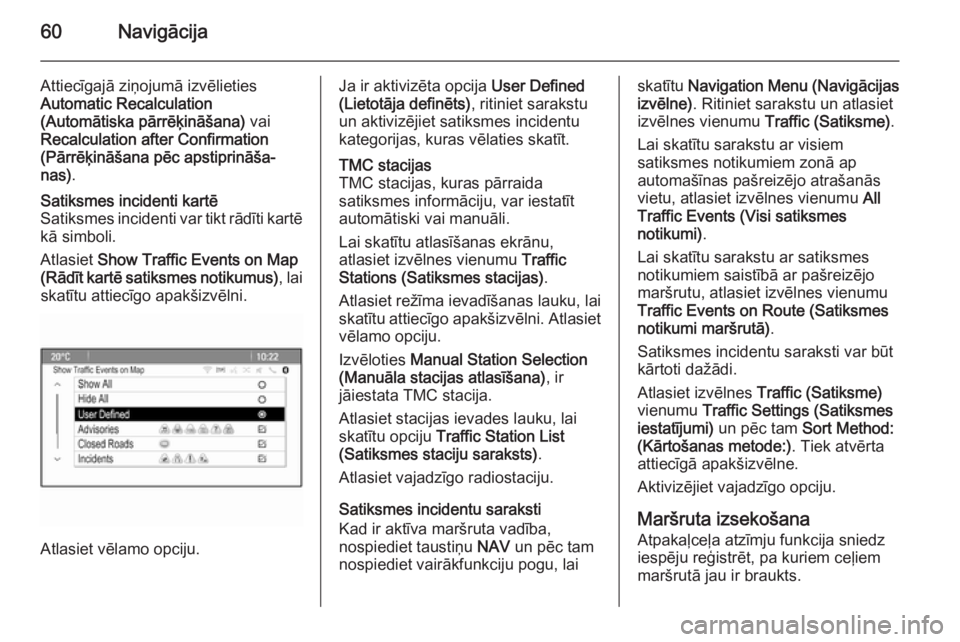
60Navigācija
Attiecīgajā ziņojumā izvēlieties
Automatic Recalculation
(Automātiska pārrēķināšana) vai
Recalculation after Confirmation
(Pārrēķināšana pēc apstiprināša‐
nas) .Satiksmes incidenti kartē
Satiksmes incidenti var tikt rādīti kartē
kā simboli.
Atlasiet Show Traffic Events on Map
(Rādīt kartē satiksmes notikumus) , lai
skatītu attiecīgo apakšizvēlni.
Atlasiet vēlamo opciju.
Ja ir aktivizēta opcija User Defined
(Lietotāja definēts) , ritiniet sarakstu
un aktivizējiet satiksmes incidentu
kategorijas, kuras vēlaties skatīt.TMC stacijas
TMC stacijas, kuras pārraida
satiksmes informāciju, var iestatīt
automātiski vai manuāli.
Lai skatītu atlasīšanas ekrānu,
atlasiet izvēlnes vienumu Traffic
Stations (Satiksmes stacijas) .
Atlasiet režīma ievadīšanas lauku, lai
skatītu attiecīgo apakšizvēlni. Atlasiet vēlamo opciju.
Izvēloties Manual Station Selection
(Manuāla stacijas atlasīšana) , ir
jāiestata TMC stacija.
Atlasiet stacijas ievades lauku, lai
skatītu opciju Traffic Station List
(Satiksmes staciju saraksts) .
Atlasiet vajadzīgo radiostaciju.
Satiksmes incidentu saraksti
Kad ir aktīva maršruta vadība,
nospiediet taustiņu NAV un pēc tam
nospiediet vairākfunkciju pogu, lai
skatītu Navigation Menu (Navigācijas
izvēlne) . Ritiniet sarakstu un atlasiet
izvēlnes vienumu Traffic (Satiksme).
Lai skatītu sarakstu ar visiem
satiksmes notikumiem zonā ap
automašīnas pašreizējo atrašanās vietu, atlasiet izvēlnes vienumu All
Traffic Events (Visi satiksmes
notikumi) .
Lai skatītu sarakstu ar satiksmes
notikumiem saistībā ar pašreizējo
maršrutu, atlasiet izvēlnes vienumu Traffic Events on Route (Satiksmes
notikumi maršrutā) .
Satiksmes incidentu saraksti var būt
kārtoti dažādi.
Atlasiet izvēlnes Traffic (Satiksme)
vienumu Traffic Settings (Satiksmes
iestatījumi) un pēc tam Sort Method:
(Kārtošanas metode:) . Tiek atvērta
attiecīgā apakšizvēlne.
Aktivizējiet vajadzīgo opciju.
Maršruta izsekošana Atpakaļceļa atzīmju funkcija sniedz
iespēju reģistrēt, pa kuriem ceļiem
maršrutā jau ir braukts.
Page 61 of 147
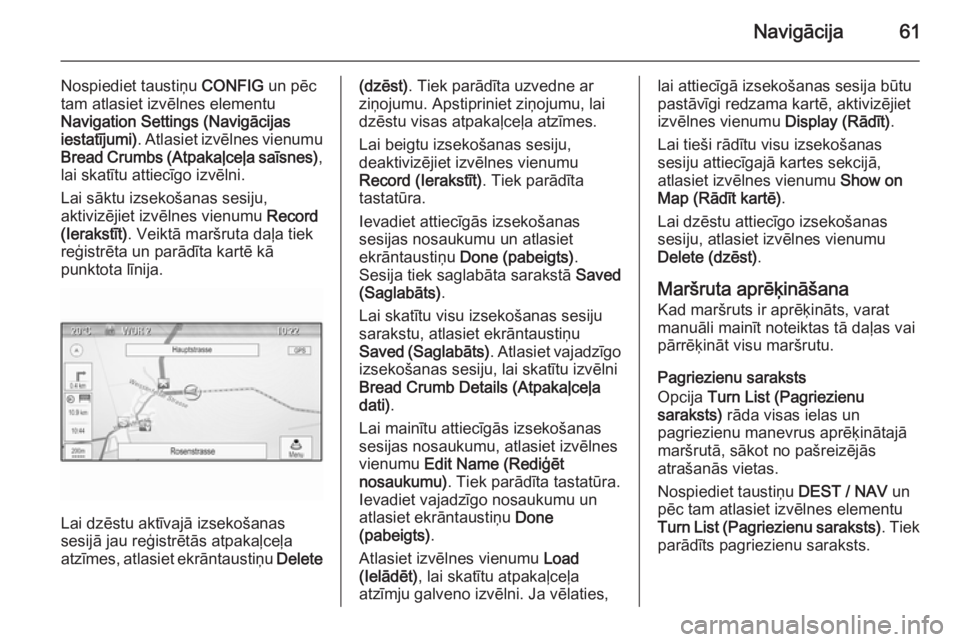
Navigācija61
Nospiediet taustiņu CONFIG un pēc
tam atlasiet izvēlnes elementu
Navigation Settings (Navigācijas iestatījumi) . Atlasiet izvēlnes vienumu
Bread Crumbs (Atpakaļceļa saīsnes) ,
lai skatītu attiecīgo izvēlni.
Lai sāktu izsekošanas sesiju,
aktivizējiet izvēlnes vienumu Record
(Ierakstīt) . Veiktā maršruta daļa tiek
reģistrēta un parādīta kartē kā
punktota līnija.
Lai dzēstu aktīvajā izsekošanas
sesijā jau reģistrētās atpakaļceļa atzīmes, atlasiet ekrāntaustiņu Delete
(dzēst). Tiek parādīta uzvedne ar
ziņojumu. Apstipriniet ziņojumu, lai dzēstu visas atpakaļceļa atzīmes.
Lai beigtu izsekošanas sesiju,
deaktivizējiet izvēlnes vienumu
Record (Ierakstīt) . Tiek parādīta
tastatūra.
Ievadiet attiecīgās izsekošanas
sesijas nosaukumu un atlasiet
ekrāntaustiņu Done (pabeigts) .
Sesija tiek saglabāta sarakstā Saved
(Saglabāts) .
Lai skatītu visu izsekošanas sesiju sarakstu, atlasiet ekrāntaustiņu
Saved (Saglabāts) . Atlasiet vajadzīgo
izsekošanas sesiju, lai skatītu izvēlni
Bread Crumb Details (Atpakaļceļa
dati) .
Lai mainītu attiecīgās izsekošanas
sesijas nosaukumu, atlasiet izvēlnes
vienumu Edit Name (Rediģēt
nosaukumu) . Tiek parādīta tastatūra.
Ievadiet vajadzīgo nosaukumu un atlasiet ekrāntaustiņu Done
(pabeigts) .
Atlasiet izvēlnes vienumu Load
(Ielādēt) , lai skatītu atpakaļceļa
atzīmju galveno izvēlni. Ja vēlaties,lai attiecīgā izsekošanas sesija būtu
pastāvīgi redzama kartē, aktivizējiet
izvēlnes vienumu Display (Rādīt).
Lai tieši rādītu visu izsekošanas
sesiju attiecīgajā kartes sekcijā,
atlasiet izvēlnes vienumu Show on
Map (Rādīt kartē) .
Lai dzēstu attiecīgo izsekošanas
sesiju, atlasiet izvēlnes vienumu
Delete (dzēst) .
Maršruta aprēķināšana
Kad maršruts ir aprēķināts, varat
manuāli mainīt noteiktas tā daļas vai
pārrēķināt visu maršrutu.
Pagriezienu saraksts
Opcija Turn List (Pagriezienu
saraksts) rāda visas ielas un
pagriezienu manevrus aprēķinātajā
maršrutā, sākot no pašreizējās
atrašanās vietas.
Nospiediet taustiņu DEST / NAV un
pēc tam atlasiet izvēlnes elementu
Turn List (Pagriezienu saraksts) . Tiek
parādīts pagriezienu saraksts.
Page 62 of 147
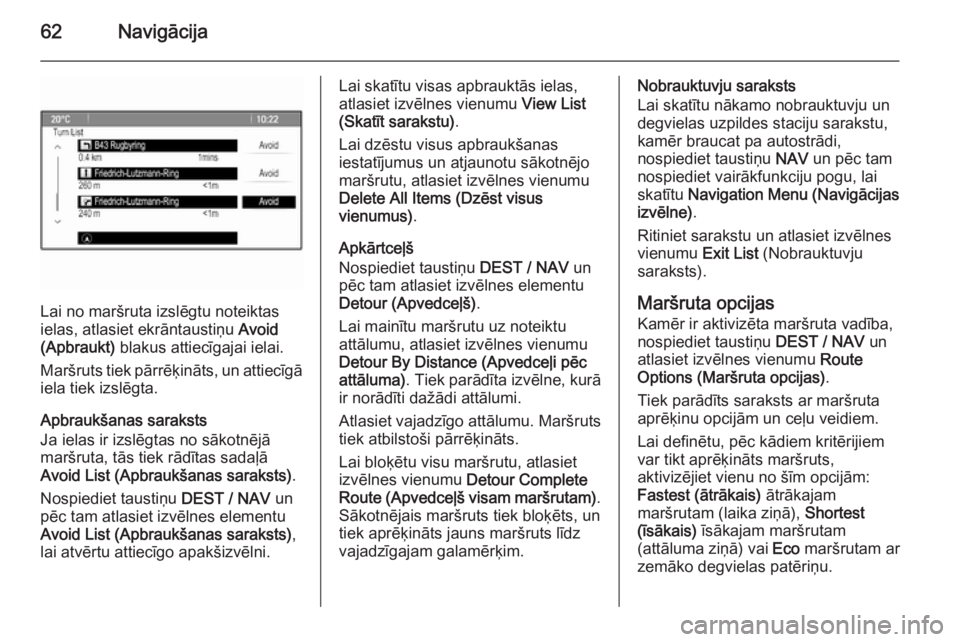
62Navigācija
Lai no maršruta izslēgtu noteiktas
ielas, atlasiet ekrāntaustiņu Avoid
(Apbraukt) blakus attiecīgajai ielai.
Maršruts tiek pārrēķināts, un attiecīgā
iela tiek izslēgta.
Apbraukšanas saraksts
Ja ielas ir izslēgtas no sākotnējā
maršruta, tās tiek rādītas sadaļā
Avoid List (Apbraukšanas saraksts) .
Nospiediet taustiņu DEST / NAV un
pēc tam atlasiet izvēlnes elementu
Avoid List (Apbraukšanas saraksts) ,
lai atvērtu attiecīgo apakšizvēlni.
Lai skatītu visas apbrauktās ielas,
atlasiet izvēlnes vienumu View List
(Skatīt sarakstu) .
Lai dzēstu visus apbraukšanas
iestatījumus un atjaunotu sākotnējo
maršrutu, atlasiet izvēlnes vienumu
Delete All Items (Dzēst visus
vienumus) .
Apkārtceļš
Nospiediet taustiņu DEST / NAV un
pēc tam atlasiet izvēlnes elementu
Detour (Apvedceļš) .
Lai mainītu maršrutu uz noteiktu
attālumu, atlasiet izvēlnes vienumu
Detour By Distance (Apvedceļi pēc
attāluma) . Tiek parādīta izvēlne, kurā
ir norādīti dažādi attālumi.
Atlasiet vajadzīgo attālumu. Maršruts
tiek atbilstoši pārrēķināts.
Lai bloķētu visu maršrutu, atlasiet
izvēlnes vienumu Detour Complete
Route (Apvedceļš visam maršrutam) .
Sākotnējais maršruts tiek bloķēts, un
tiek aprēķināts jauns maršruts līdz
vajadzīgajam galamērķim.Nobrauktuvju saraksts
Lai skatītu nākamo nobrauktuvju un degvielas uzpildes staciju sarakstu,
kamēr braucat pa autostrādi,
nospiediet taustiņu NAV un pēc tam
nospiediet vairākfunkciju pogu, lai
skatītu Navigation Menu (Navigācijas
izvēlne) .
Ritiniet sarakstu un atlasiet izvēlnes
vienumu Exit List (Nobrauktuvju
saraksts).
Maršruta opcijas Kamēr ir aktivizēta maršruta vadība,
nospiediet taustiņu DEST / NAV un
atlasiet izvēlnes vienumu Route
Options (Maršruta opcijas) .
Tiek parādīts saraksts ar maršruta aprēķinu opcijām un ceļu veidiem.
Lai definētu, pēc kādiem kritērijiem var tikt aprēķināts maršruts,
aktivizējiet vienu no šīm opcijām:
Fastest (ātrākais) ātrākajam
maršrutam (laika ziņā), Shortest
(īsākais) īsākajam maršrutam
(attāluma ziņā) vai Eco maršrutam ar
zemāko degvielas patēriņu.
Page 64 of 147
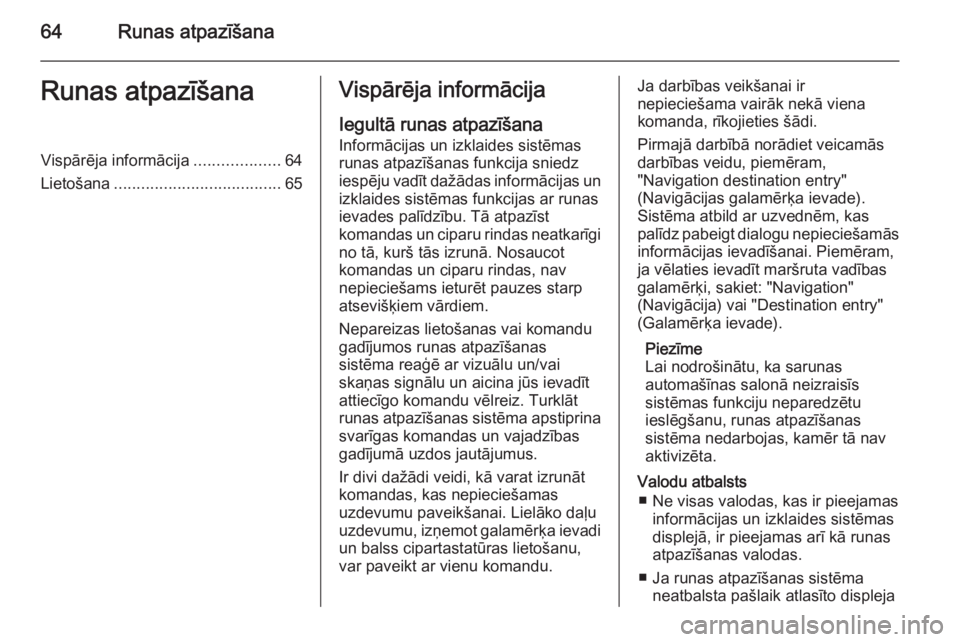
64Runas atpazīšanaRunas atpazīšanaVispārēja informācija...................64
Lietošana ..................................... 65Vispārēja informācija
Iegultā runas atpazīšana Informācijas un izklaides sistēmas
runas atpazīšanas funkcija sniedz
iespēju vadīt dažādas informācijas un
izklaides sistēmas funkcijas ar runas
ievades palīdzību. Tā atpazīst
komandas un ciparu rindas neatkarīgi no tā, kurš tās izrunā. Nosaucot
komandas un ciparu rindas, nav
nepieciešams ieturēt pauzes starp atsevišķiem vārdiem.
Nepareizas lietošanas vai komandu
gadījumos runas atpazīšanas
sistēma reaģē ar vizuālu un/vai
skaņas signālu un aicina jūs ievadīt
attiecīgo komandu vēlreiz. Turklāt
runas atpazīšanas sistēma apstiprina
svarīgas komandas un vajadzības
gadījumā uzdos jautājumus.
Ir divi dažādi veidi, kā varat izrunāt
komandas, kas nepieciešamas
uzdevumu paveikšanai. Lielāko daļu
uzdevumu, izņemot galamērķa ievadi
un balss cipartastatūras lietošanu,
var paveikt ar vienu komandu.Ja darbības veikšanai ir
nepieciešama vairāk nekā viena
komanda, rīkojieties šādi.
Pirmajā darbībā norādiet veicamās
darbības veidu, piemēram,
"Navigation destination entry"
(Navigācijas galamērķa ievade).
Sistēma atbild ar uzvednēm, kas
palīdz pabeigt dialogu nepieciešamās
informācijas ievadīšanai. Piemēram,
ja vēlaties ievadīt maršruta vadības
galamērķi, sakiet: "Navigation"
(Navigācija) vai "Destination entry"
(Galamērķa ievade).
Piezīme
Lai nodrošinātu, ka sarunas
automašīnas salonā neizraisīs
sistēmas funkciju neparedzētu
ieslēgšanu, runas atpazīšanas
sistēma nedarbojas, kamēr tā nav
aktivizēta.
Valodu atbalsts ■ Ne visas valodas, kas ir pieejamas informācijas un izklaides sistēmas
displejā, ir pieejamas arī kā runas atpazīšanas valodas.
■ Ja runas atpazīšanas sistēma neatbalsta pašlaik atlasīto displeja
Page 66 of 147
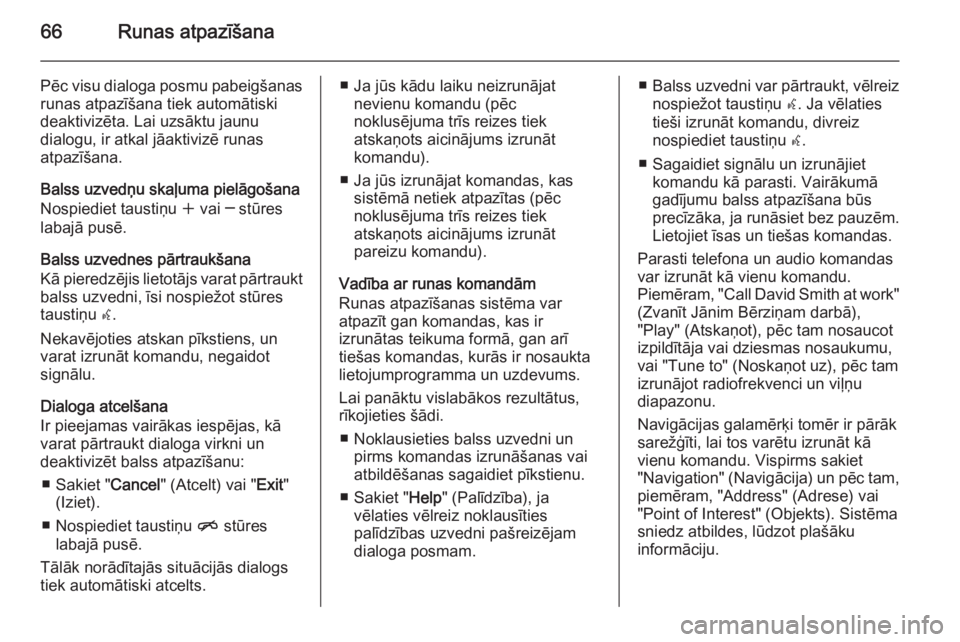
66Runas atpazīšana
Pēc visu dialoga posmu pabeigšanasrunas atpazīšana tiek automātiski
deaktivizēta. Lai uzsāktu jaunu
dialogu, ir atkal jāaktivizē runas
atpazīšana.
Balss uzvedņu skaļuma pielāgošana
Nospiediet taustiņu w vai ─ stūres
labajā pusē.
Balss uzvednes pārtraukšana
Kā pieredzējis lietotājs varat pārtraukt balss uzvedni, īsi nospiežot stūres
taustiņu w.
Nekavējoties atskan pīkstiens, un
varat izrunāt komandu, negaidot signālu.
Dialoga atcelšana
Ir pieejamas vairākas iespējas, kā
varat pārtraukt dialoga virkni un
deaktivizēt balss atpazīšanu:
■ Sakiet " Cancel" (Atcelt) vai " Exit"
(Iziet).
■ Nospiediet taustiņu n stūres
labajā pusē.
Tālāk norādītajās situācijās dialogs
tiek automātiski atcelts.■ Ja jūs kādu laiku neizrunājat nevienu komandu (pēc
noklusējuma trīs reizes tiek
atskaņots aicinājums izrunāt
komandu).
■ Ja jūs izrunājat komandas, kas sistēmā netiek atpazītas (pēc
noklusējuma trīs reizes tiek
atskaņots aicinājums izrunāt
pareizu komandu).
Vadība ar runas komandām
Runas atpazīšanas sistēma var
atpazīt gan komandas, kas ir
izrunātas teikuma formā, gan arī
tiešas komandas, kurās ir nosaukta
lietojumprogramma un uzdevums.
Lai panāktu vislabākos rezultātus,
rīkojieties šādi.
■ Noklausieties balss uzvedni un pirms komandas izrunāšanas vai
atbildēšanas sagaidiet pīkstienu.
■ Sakiet " Help" (Palīdzība), ja
vēlaties vēlreiz noklausīties
palīdzības uzvedni pašreizējam
dialoga posmam.■ Balss uzvedni var pārtraukt, vēlreiz
nospiežot taustiņu w. Ja vēlaties
tieši izrunāt komandu, divreiz
nospiediet taustiņu w.
■ Sagaidiet signālu un izrunājiet komandu kā parasti. Vairākumāgadījumu balss atpazīšana būs
precīzāka, ja runāsiet bez pauzēm. Lietojiet īsas un tiešas komandas.
Parasti telefona un audio komandas
var izrunāt kā vienu komandu.
Piemēram, "Call David Smith at work"
(Zvanīt Jānim Bērziņam darbā),
"Play" (Atskaņot), pēc tam nosaucot
izpildītāja vai dziesmas nosaukumu,
vai "Tune to" (Noskaņot uz), pēc tam
izrunājot radiofrekvenci un viļņu
diapazonu.
Navigācijas galamērķi tomēr ir pārāk
sarežģīti, lai tos varētu izrunāt kā
vienu komandu. Vispirms sakiet
"Navigation" (Navigācija) un pēc tam, piemēram, "Address" (Adrese) vai
"Point of Interest" (Objekts). Sistēma
sniedz atbildes, lūdzot plašāku
informāciju.
Page 80 of 147

80Bieži uzdoti jautājumi
Tālrunis?Kā telefonu var savienot pārī ar
informācijas un izklaides sistēmu?
! Lai sistēmu savienotu pārī ar
telefonu, nospiediet taustiņu O,
atlasiet izvēlnes vienumu Phone
Settings (Tālruņa iestatījumi) un
pēc tam Bluetooth . Atlasiet Pair
device (pievienot ierīci) un pēc tam
ievērojiet norādījumu, kas tiek
rādīts informācijas un izklaides
sistēmā un mobilajā telefonā.
Pārliecinieties, ka ir iespējots
Bluetooth savienojums.
Detalizēts apraksts 3 70.? Kā informācijas un izklaides
sistēmā var piekļūt telefonu
katalogam vai pēdējo zvanu
sarakstam?
! Atkarībā no telefona, iespējams,
jums mobilā telefona iestatījumos
ir jāatļauj piekļuve attiecīgajiem
datiem. Telefonu kataloga un
pēdējo zvanu saraksta
lejupielādēšana netiek atbalstīta
visos mobilajos telefonos.
Detalizēts apraksts 3 70.? Lai gan ir piešķirta atļauja lietot
telefonu katalogu, informācijas un
izklaides sistēmā nav pieejama
pilnīga kontaktinformācija. Kādēļ
tā notiek?
! Atkarībā no telefona, iespējams,
informācijas un izklaides sistēma
nevar nolasīt SIM kartē saglabāto
kontaktinformāciju.
Detalizēts apraksts 3 70.
Navigācija? Kā varu pārslēgt kopējā
braukšanas laika vai atlikušā
braukšanas laika un kopējā
attāluma vai atlikušā attāluma
rādījumu?
! Kad ir aktīva navigācijas
lietojumprogramma, nospiediet
vairākfunkciju pogu, lai atvērtu
izvēlni Navigation Menu
(Navigācijas izvēlne) . Atlasiet
Switch Route Time/Destination
(Pārslēgt maršruta laiku/
galamērķi) un pēc
nepieciešamības pielāgojiet
iestatījumus.
Detalizēts apraksts 3 44.? Nospiežot pogu DEST/NAV,
dažkārt tiek rādītas dažādas
izvēlnes. Kādēļ tā notiek?
! Ja ir aktīva maršruta vadība, tiek
rādīta galamērķa
lietojumprogramma, lai jūs varētu
atlasīt galamērķi.
Detalizēts apraksts 3 48.
Ja maršruta vadība nav aktīva, tiek rādīta izvēlne Route Menu
(Maršruta izvēlne) .
Detalizēts apraksts 3 58.
Audio? Atskaņojot multivides failus no
ierīces, kas ir pievienota ar
Bluetooth savienojumu,
informācijas un izklaides sistēmā
netiek rādīts skaņdarba
nosaukums un izpildītājs un nav
pieejama multivides pārlūkošanas
funkcija. Kādēļ tā notiek?
! Pievienojot ierīci ar Bluetooth
savienojumu, atbalstītā Bluetooth
savienojuma dēļ ir pieejama tikai
daļa funkciju.
Detalizēts apraksts 3 38.